16〜20歳くらいの人生の重要な時期にTales WeaverというMMORPGにどハマりした。32歳になった今でもたまにやりたくなって、年に1回くらいはインストールして2時間くらい遊ぶ。
今はメインPCがM1 Macbook Airになったから、Windowsのゲームはインストールできない。なので今回はM1 Macbook Air上にWindows環境を仮想化で構築してゲームを動かしてみようと思う。
Tales Weaverは軽めのMMORPG
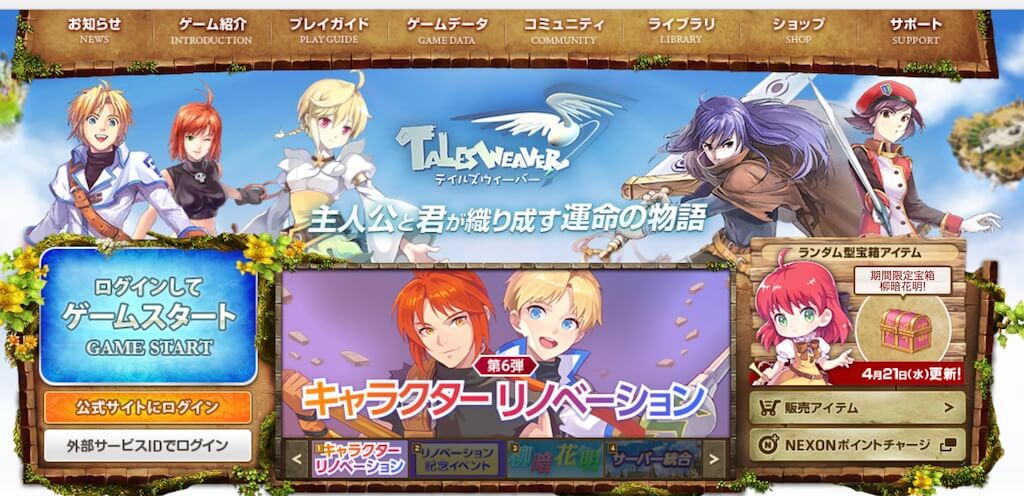
Tales Weaverはラグナロクオンラインに代表される見下ろし型の2D MMORPGだ。かつて一世を風靡していたが、2D MMORPGは衰退の一途をたどっている。
公式の推奨スペックは↓の通りで、今どきのゲームに比べるとめちゃめちゃ軽い。
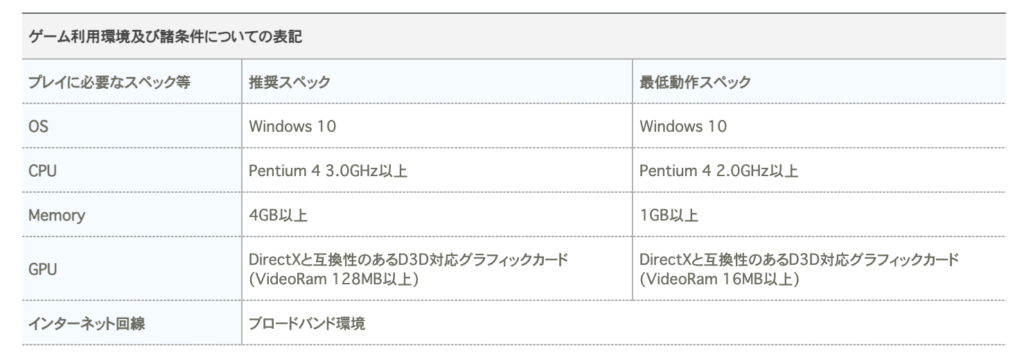
ただ、3Dモデルのボスやエフェクトがあるから、そういう場合は動作が重くなる。仮想環境のWindowsでどこまでスムーズに動くのかが楽しみだ。
Aerobookでも重いけど動く
以前のメインマシンのAerobook (Core m3-6y30、メモリ8GB)では割とプレイできる。ただ、上でも書いたように3Dモデルのボスやエフェクト、イベントなどで人が密集している場合は動作が重くなることがある。Core m3-6y30はモバイル用CPUで非力だから仕方がない。
あとAerobook の問題なんだけど充電時の発熱がやばかった。筐体温度が50度近く、CPU温度は90度を超えていた。
E200HAでは動かない
Aerobookより前に使っていたASUS E200HA(Atom x5-Z8300、メモリ4GB)は人がいないマップでも動かなかった。Atomだから仕方ない。超余談。
必要な資材
以下のファイルが必要になる。試すだけなら無料でできる。やりたいゲームがあるならやってみよう。
M1 MacでWindowsゲームをするのに必要なファイル
- Parallels Desktopのインストーラ(14日トライアルあり)
- Windows 10 ARM版(ライセンス認証しないなら無料)
Parallels Desktopのダウンロード
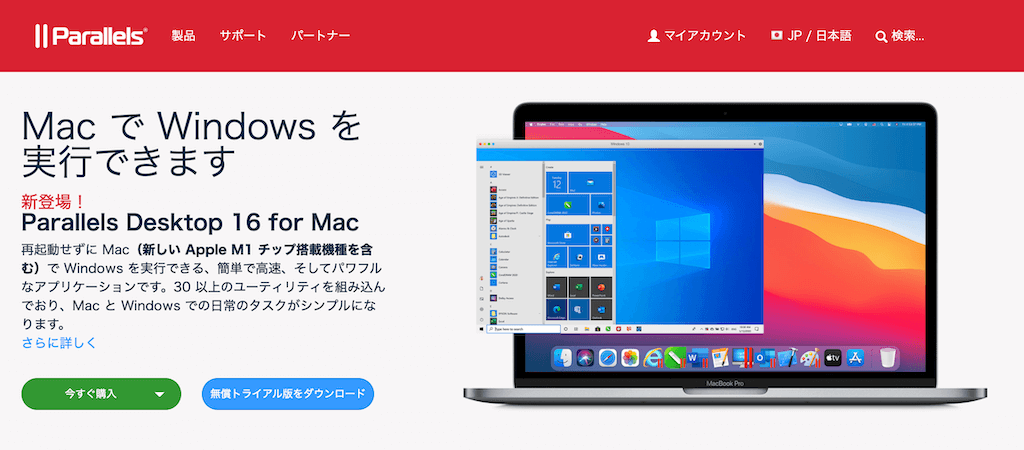
Parallelsの公式サイトからダウンロードできる。Parallelsはアメリカの仮想化ソフトの会社らしい。
Windows 10 ARM版
Windows Insider Programに登録するとWindows 10 ARM版がダウンロードできるようになる。以下のページから登録すればダウンロードできるが、Safariだとダウンロードできなかった。くそ。
https://www.microsoft.com/en-us/software-download/windowsinsiderpreviewARM64?wa=wsignin1.0
↓ RegisterからWindows Insider Programに登録して
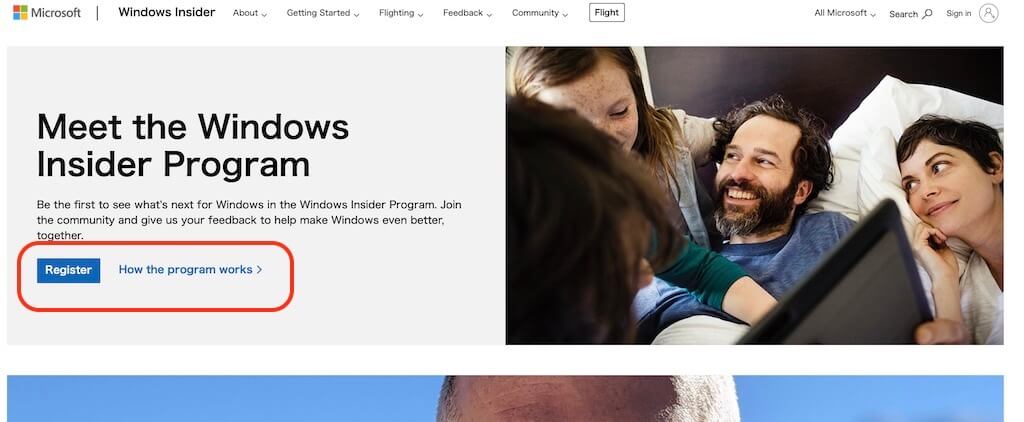
↓ 登録が終わればこのページになる。Safariだとたどり着けない。なぜか。
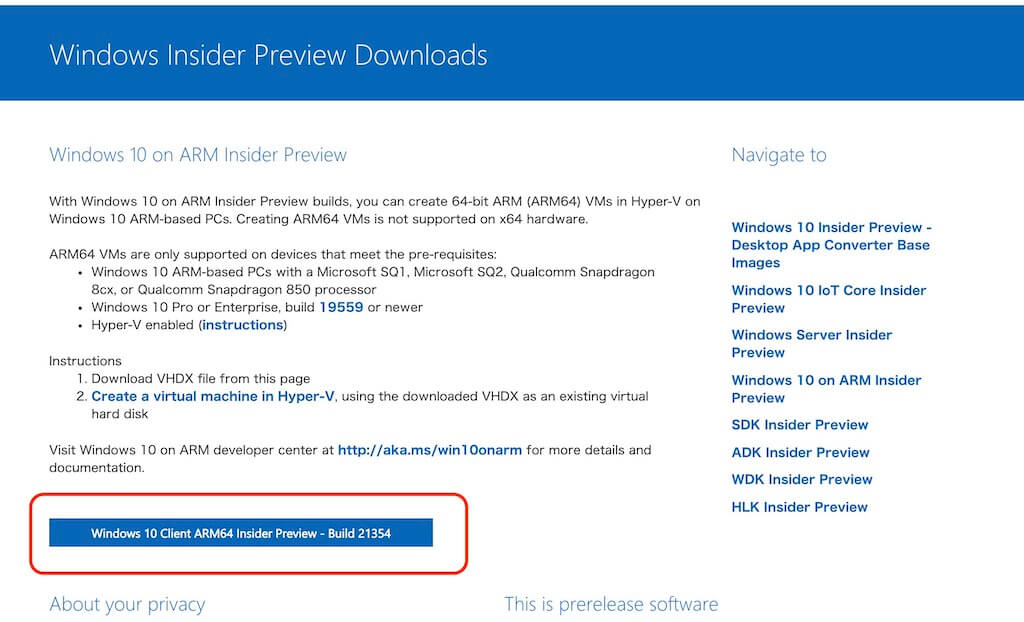
M1 Macbook AirにTales Weaverをインストールする
M1 Macbook AirでWindowsソフトを動かすならParallels Desktop + Windows 10 ARM版しか選択肢はないらしい(VirtualBOXとかあるけど動かない?)。それぞれをダウンロードして設定する。
ざっくりと解説するから足りないところがあったらググって解決してほしい。M1 Macbook AirでParallels Desktopを使っている記事は多いから困ることはあまりないと思う。
Parallels Desktopのインストール
ダウンロードしたParallels Desktopのトライアル版をインストールする。
↓macOSと仮想化したWindowsの間でフォルダ(デスクトップ、マイドキュメント、ダウンロード)を共有できる。この画面以降でアクセスを許可/拒否を聞かれるからお好みで選択する。
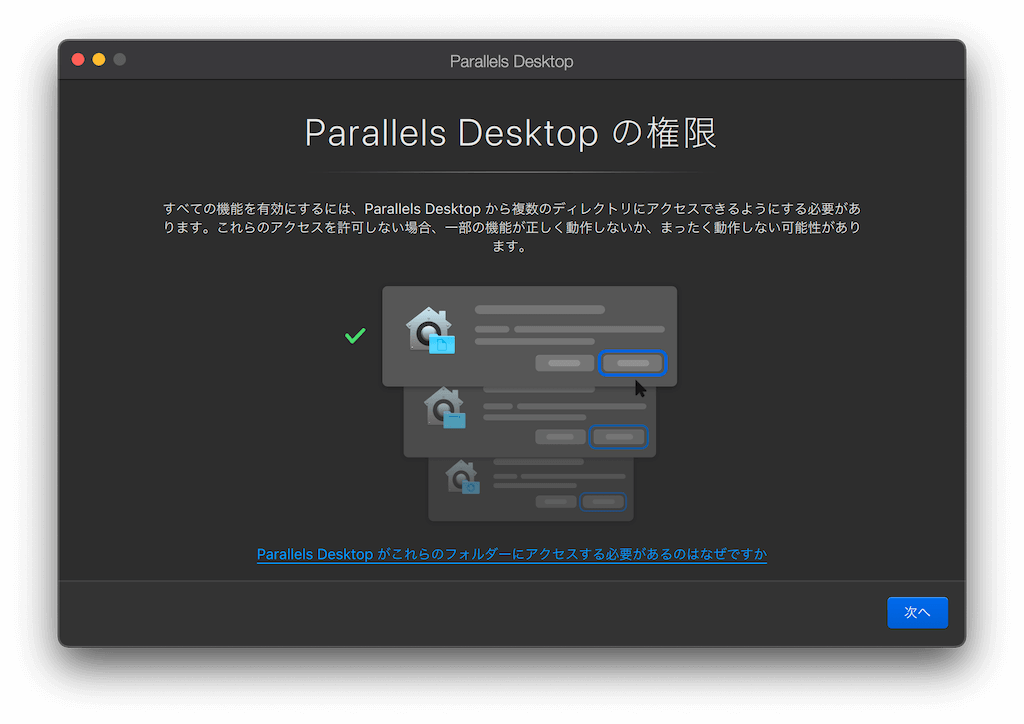
↓「M1 MacはARMベースのOSじゃないとインストールできないよ」という警告。続行ボタンを押す。
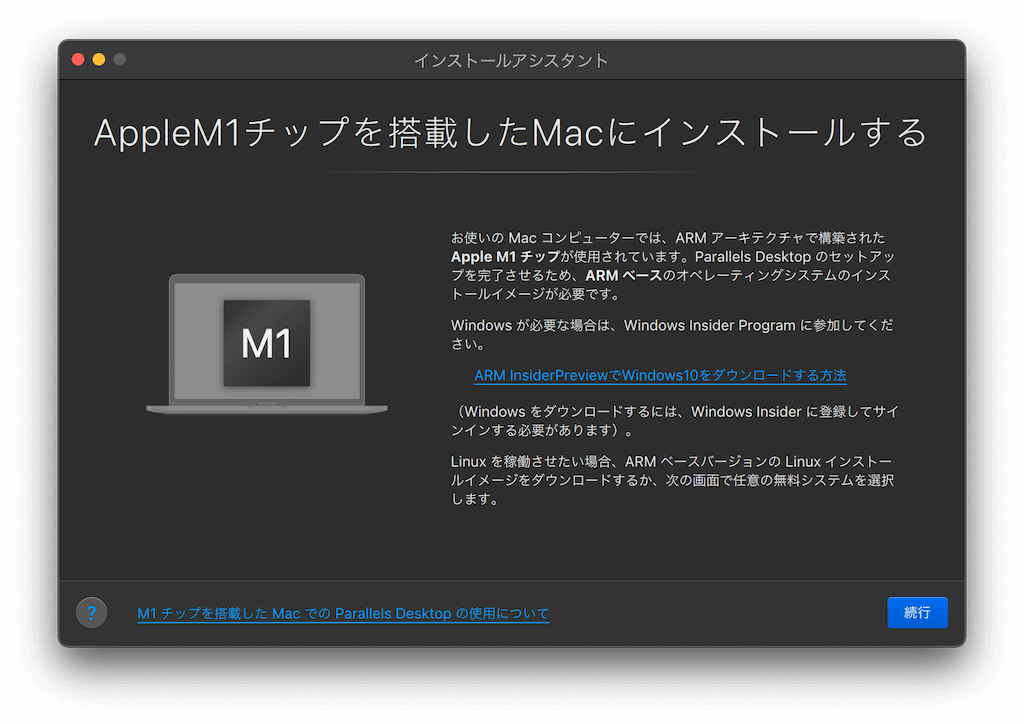
↓システムイメージ(ISOとかVHDXファイル)から仮想マシンを新規作成する。続行を押す。
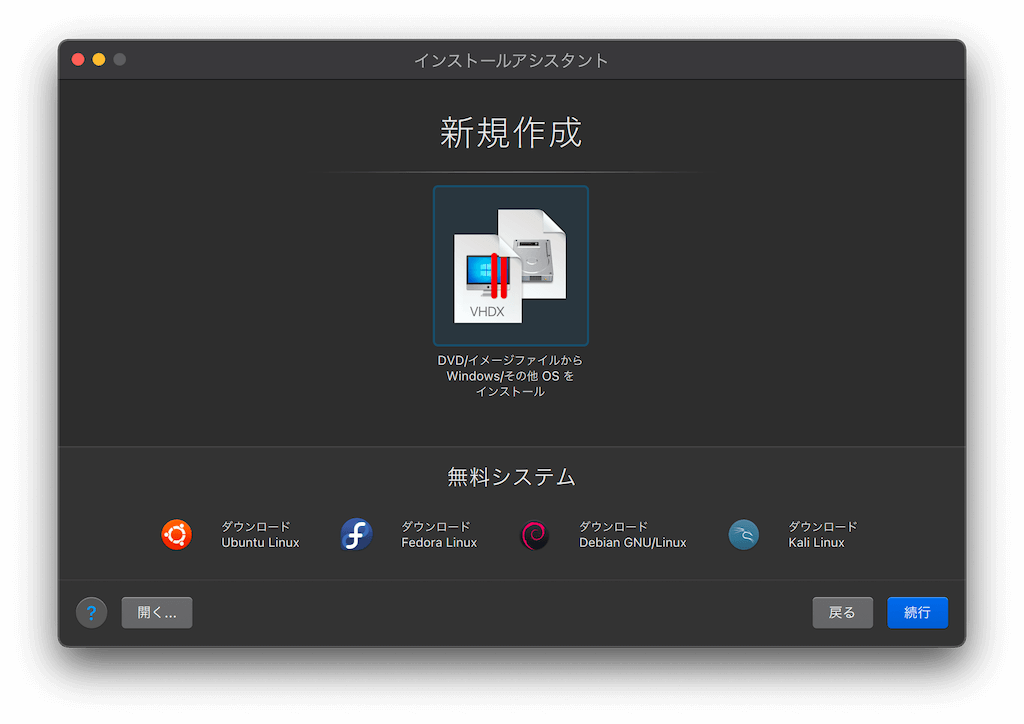
↓Windows Insider ProgramのページからダウンロードしたWindows 10 ARM版のISOファイルを選択し、続行ボタンを押す。
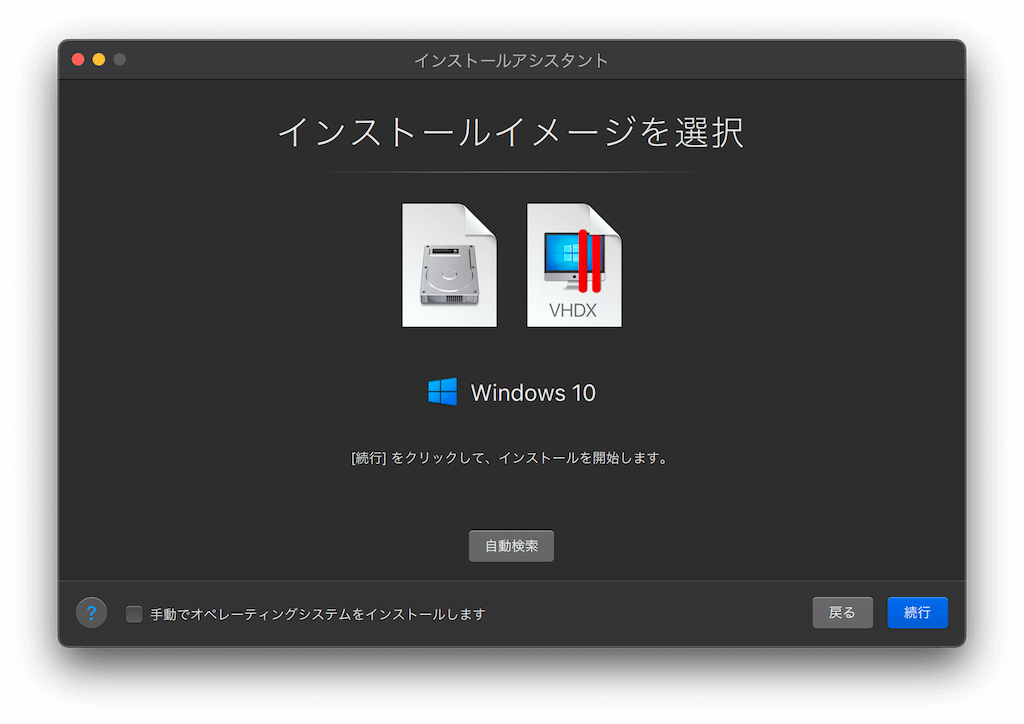
↓お試しなので『業務用ツール』を選択して『続行』する。仮想マシンの設定は後から変えられるから、最初は少なめのリソースでいい。
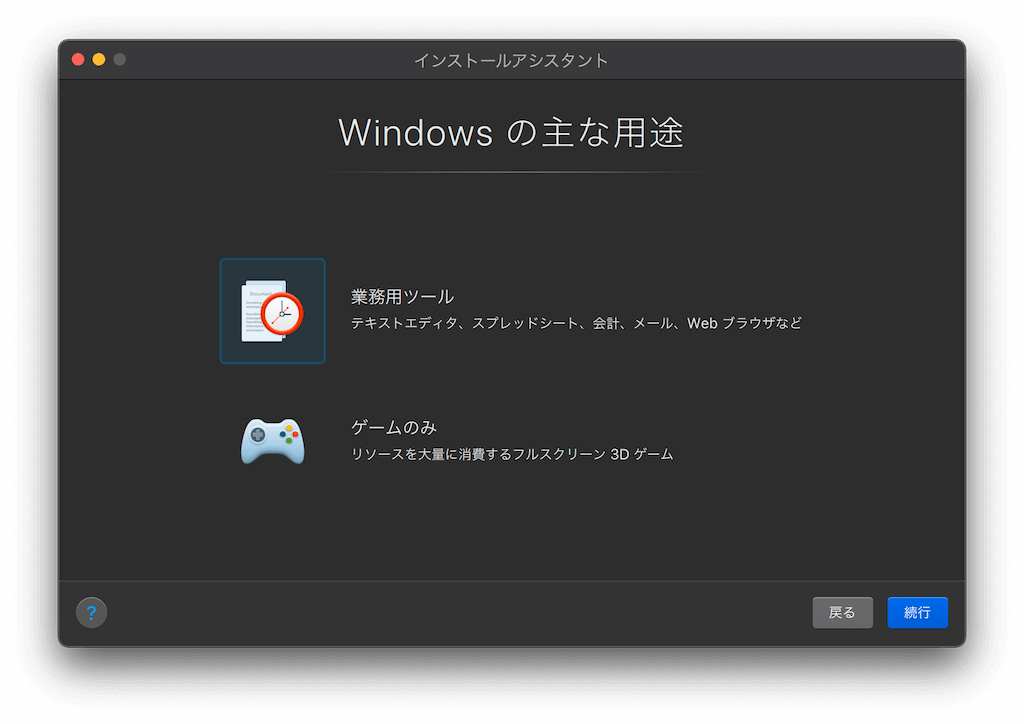
↓名前と保存先はデフォルトにした。複数仮想マシンがあるなら管理しやすいようにしたほうが良いと思う。作成ボタンを押すと仮想マシンが作成される。
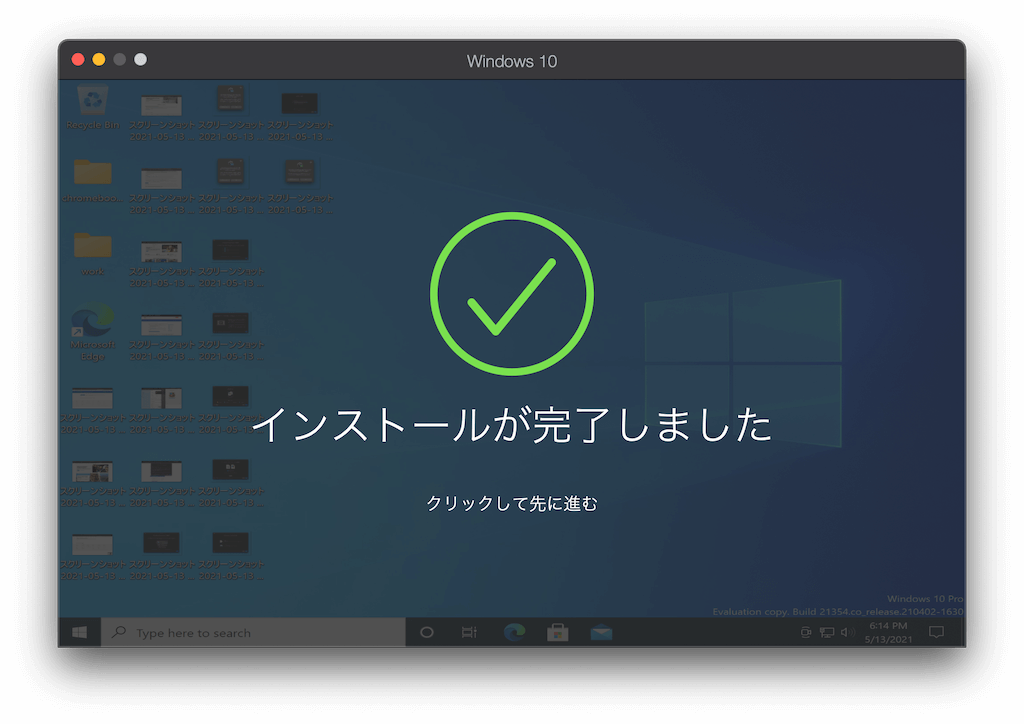
CPU2コア、メモリ3GBが初期値
ちなみに業務用ツールでセットアップした場合、初期値はCPU2コア、メモリ3GBだった。
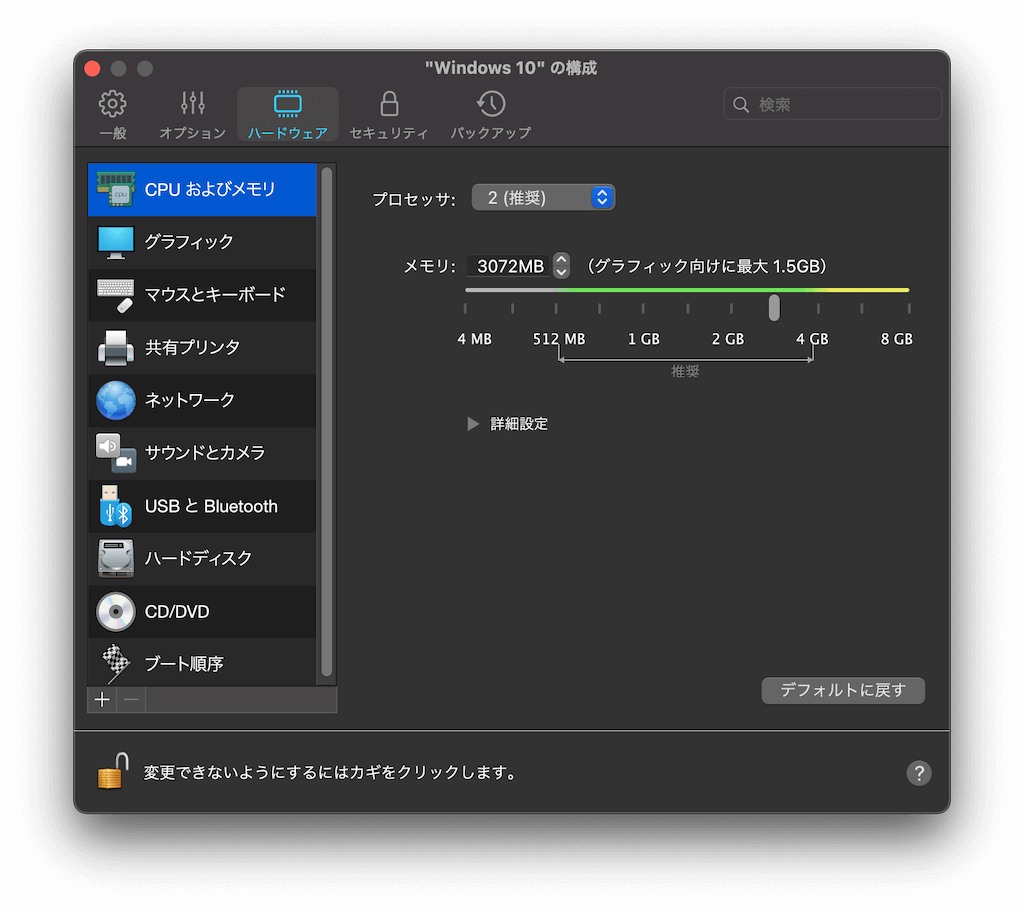
ちなみにCPU8コア、メモリ8GBにオーバーコミットできるけど、macOSの動作が不安定になって仮想マシンのWindowsも動作不安定になる。8GBのM1 Macbook Airを買ったのが悔やまれる。
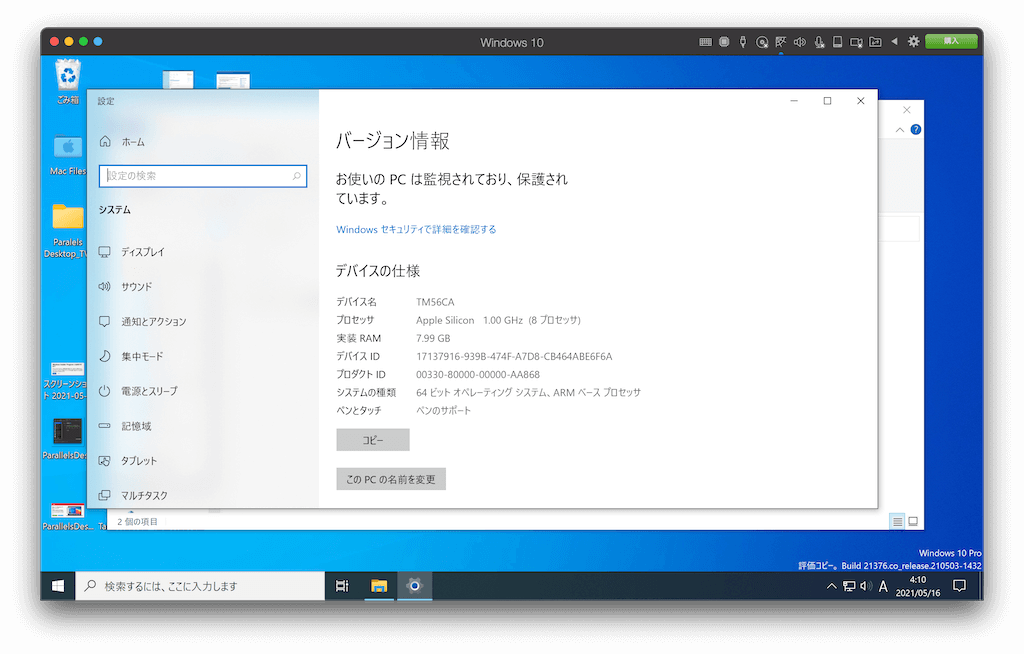
Windowsの言語設定を日本語にする
次にParallels Desktop上のWindowsの設定変更する。必須なのは言語周りの設定を日本語にすることだ。これをしないとTales Weaverが文字化けした。
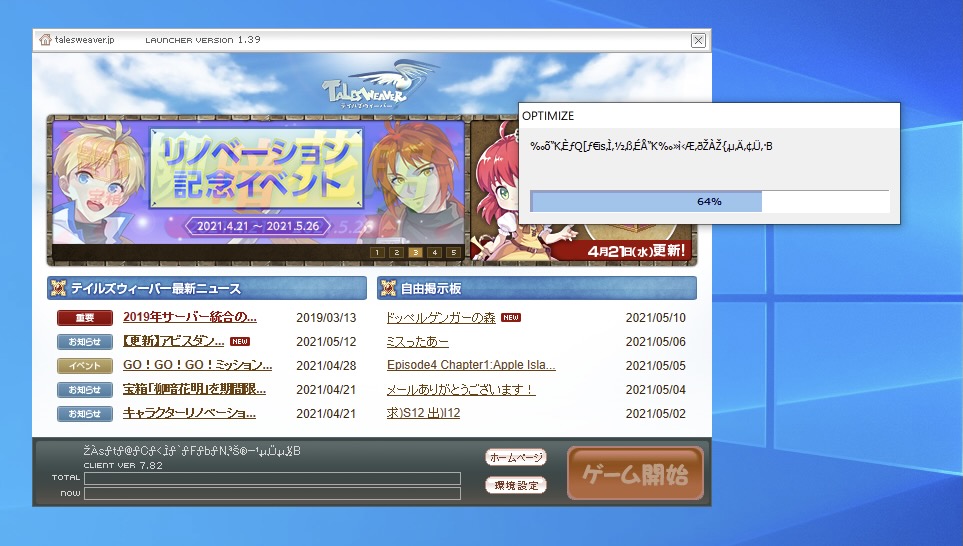
日本語設定する箇所
↓Windows左下の検索まどから『Language』で検索したら赤枠部分をひたすら日本語設定に変えていく。詳細は書かない。
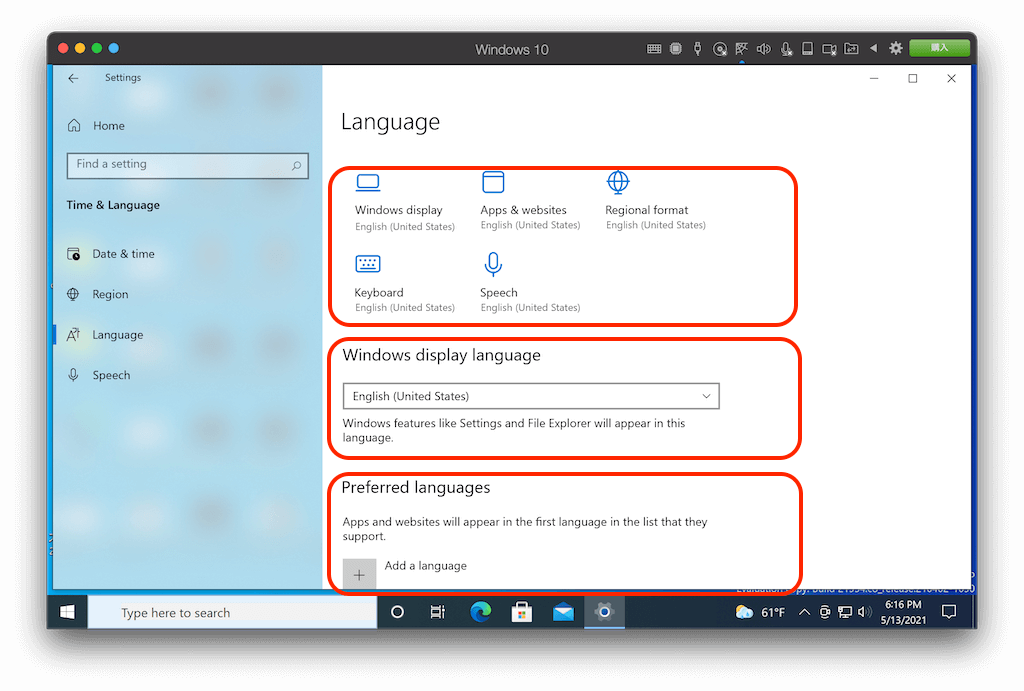
システムロケールも忘れずに日本語にする
システムロケールの設定はちょっと複雑。
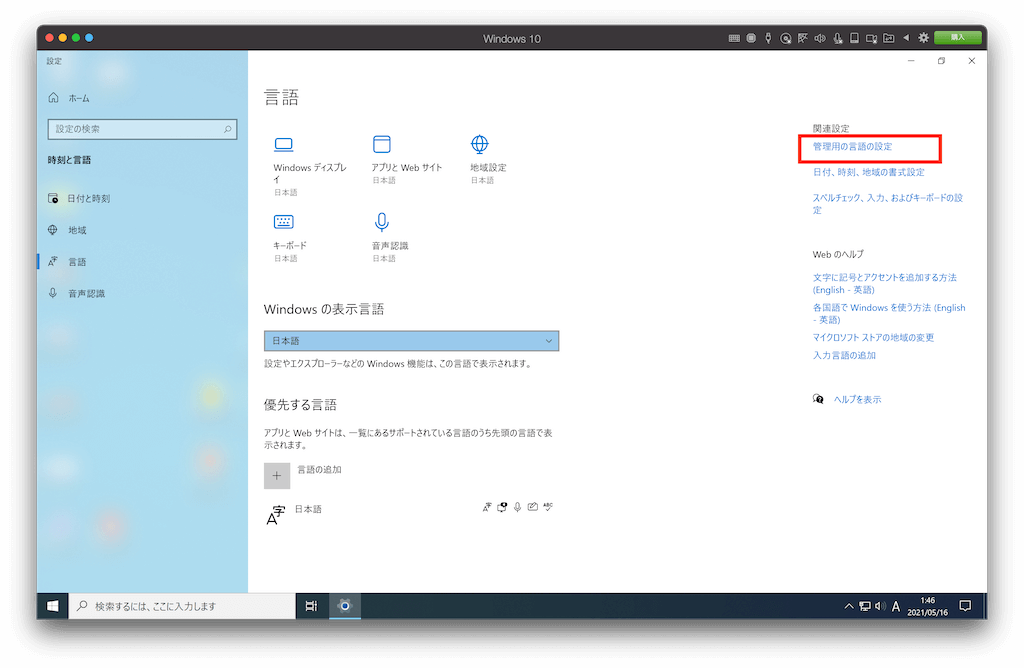
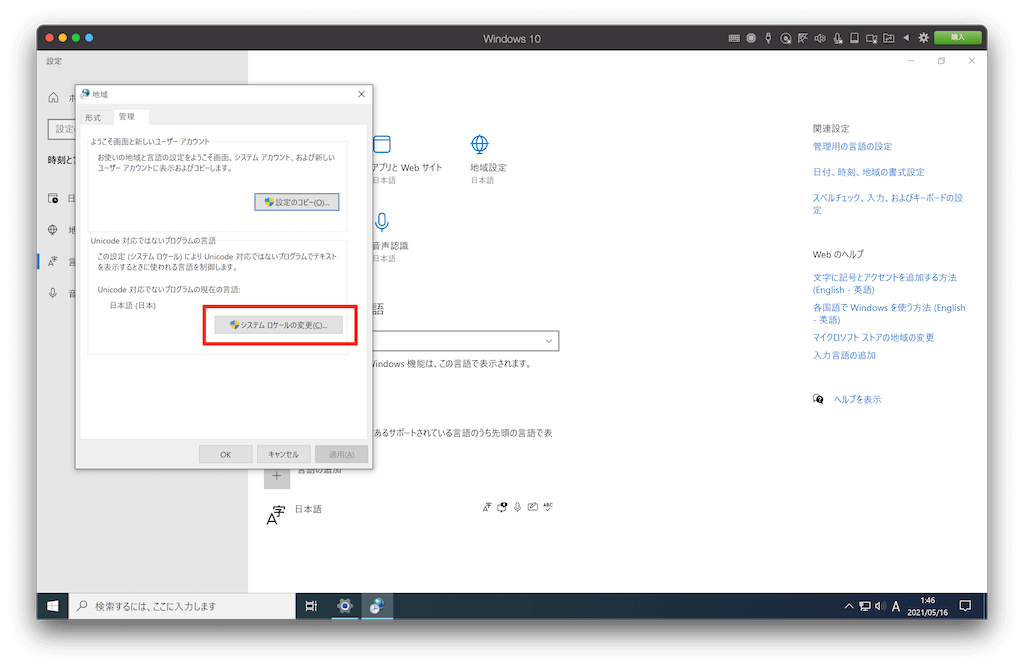
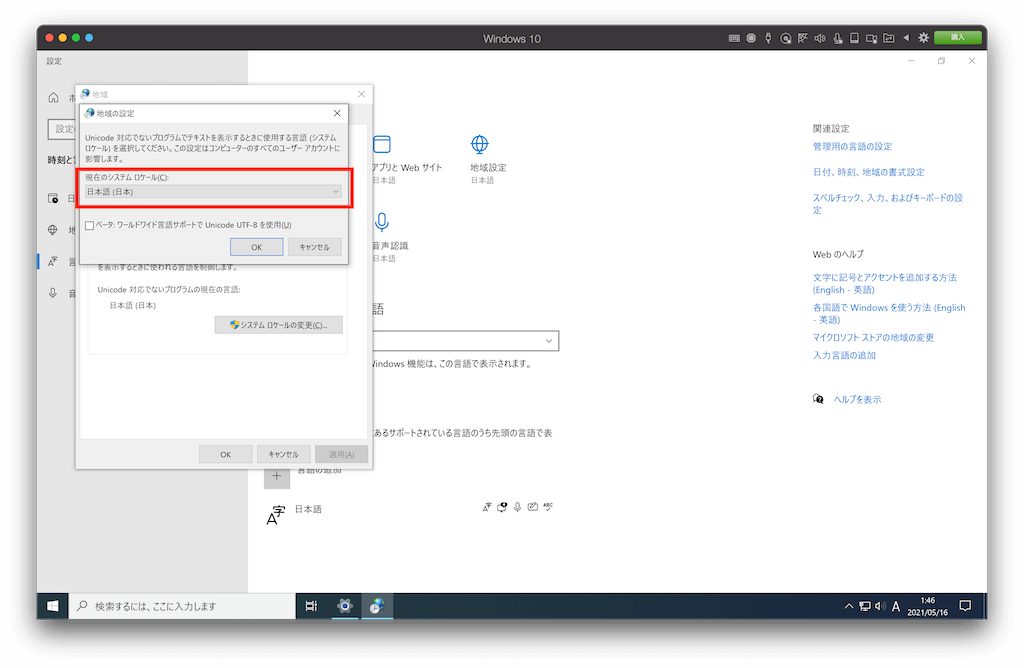
Tales Weaverの動作テスト
初期状態のエフェクト盛り盛りの状態で40〜50FPSで
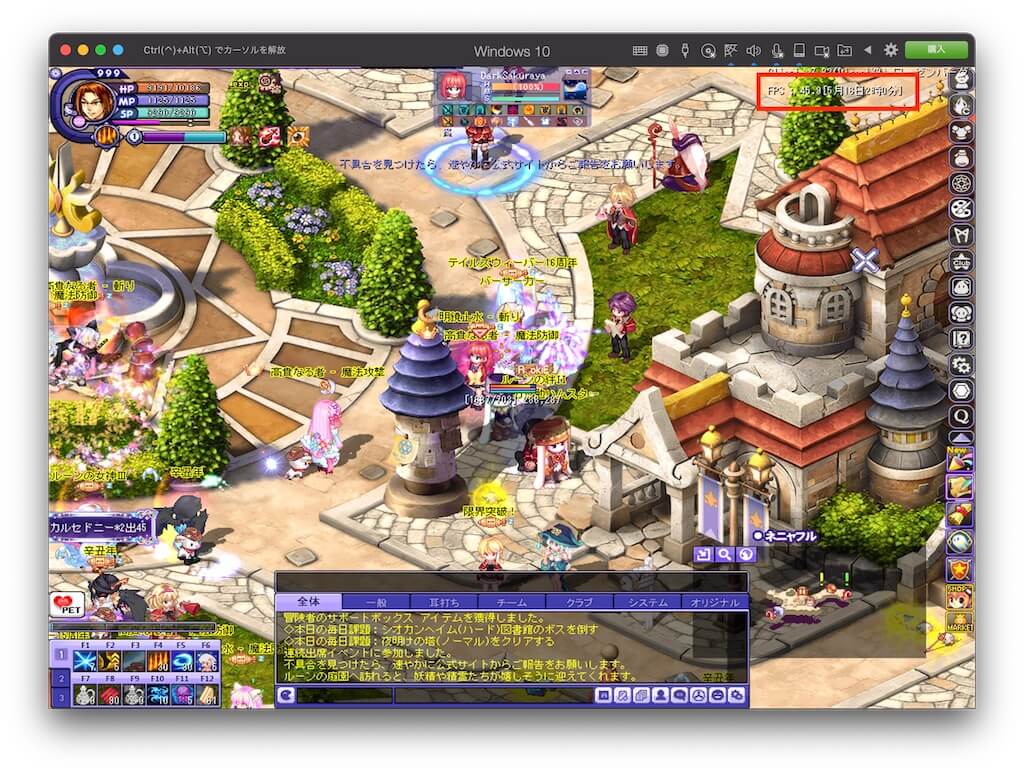
低スペックオプションでエフェクトなどを減らした状態で60FPSになる。
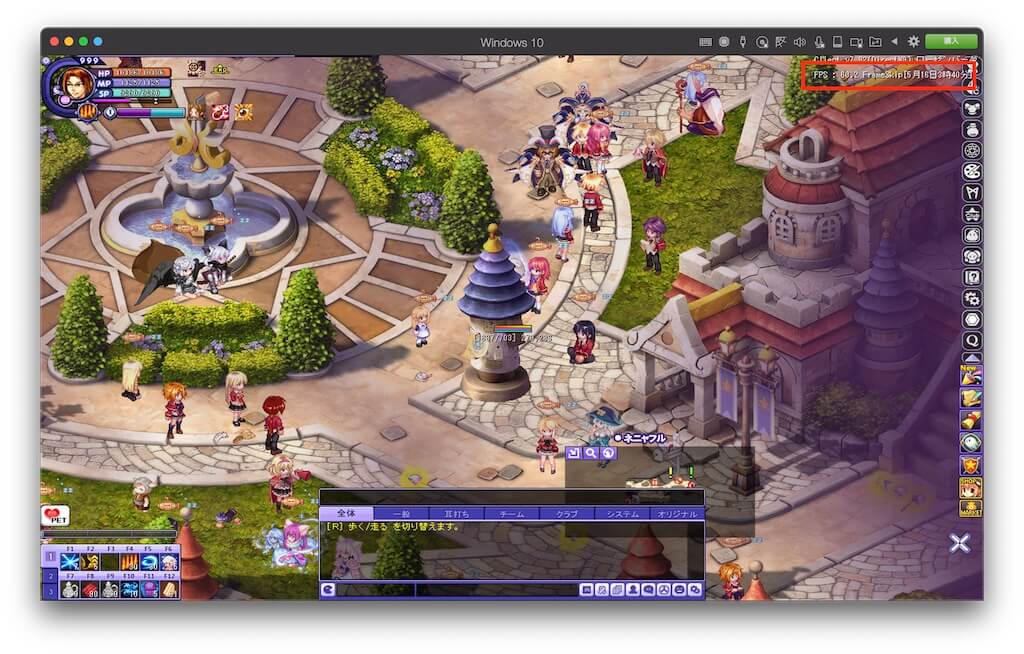
少なめのリソースでも普通に動くことがわかった。Parallels Desktopすごい。Core m3-6y30のAerobookより遥かに快適なのは衝撃。軽めの2Dゲームだったら全然いけちゃう。
ライセンス認証するなら中古パソコンでもいいかも
費用を考えると、Windows10 Homeのライセンス(19,360円)とParallels Desktop(7,273円)で27000円程度かかることになる。それなら中古のThinkpadとか買った方がいいんじゃないかという気もする。
まとめ
M1 Macbook Air(メモリ8GB版)とParallels DesktopでTales Weaverを遊ぶことができた。ライトなゲームならこれでできそうだから、本当にWindowsマシンを持たなくてもなんとかなるかもしれない。
ただし、WindowsがARM版だから対応していないソフトウェアもあるかもしれないのでどうしてもWindowsで使いたいものがあれば事前に試したほうが良い。
【解決済み】再インストールしたらWindows Updateがエラーになった(2021/05/18)
↓で解説。
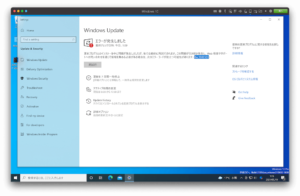


コメント